LINEが重くなってきたら、キャッシュを削除すると改善されるかもしれません。
しかしそもそも、『キャッシュって何?』と思う方が多いのでは?

キャッシュを削除したらどうなるの?
この記事では、キャッシュの意味とキャッシュ削除のメリット・デメリット(何が消えるか)についてお伝えします。
なお、その他のLINEに関する基本・便利ワザは、《 LINEの使い方 | 高齢者・初心者向け完全ガイド 》をご覧ください。
今、LINEがもっと便利になる、LYPプレミアムが話題です。
1,500万種類以上の対象スタンプ使い放題、プロフの使い分けなどができて、最大3か月間、無料体験できます。

- 大手通信企業の元SE
- 携わったSNSは約100件
- 業界歴15年のWeb解析士
- Google Analytics認定資格
LINEでキャッシュ削除するとどうなる?|キャッシュクリアのやり方

そもそも、『キャッシュって何なの?』とお考えの方も多いと思います。
端的にいうとキャッシュとは、体感的な表示速度を速めるための仕組みです。
身近なところだと、ブラウザなどでもこの技術が使用されています。
たとえば、過去にWebブラウザで表示した内容をいったんPC内に保存しておいて、次回その内容と同じものを表示する場合は、保存しておいたものを表示するといったものです。
こうしておくと体感的に早く感じられるというわけです。
LINEでも表示を早くするためにキャッシュを利用しています。
キャッシュ削除の必要性|メリットとデメリット
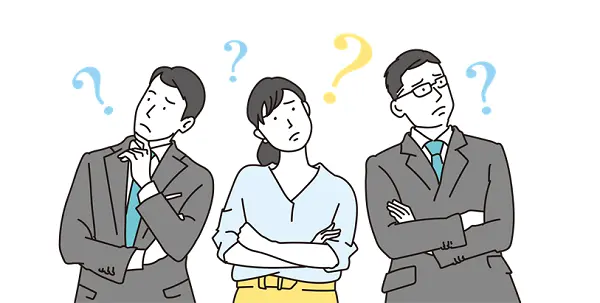
キャッシュ削除にはメリットとデメリットがあります。
メリットとして挙げられるのは動作の高速化です。
キャッシュデータが蓄積されると処理に時間がかかるので動作が遅くなりますが、このキャッシュデータを削除した分、アプリとしての動作は早くなります。
そのため、動きが遅くなったらキャッシュを削除する必要性があるわけです。
『LINEのトーク内容が消えちゃうの?』『送信した画像が消えるんじゃないの?』と心配する声が聞こえそうです。
結論、キャッシュを削除してもトークルーム内のメッセージや画像は消えません。ちゃんと残りますのでご安心ください!
しかし、いい点ばかりではなく、デメリットもあります。それを次項でお伝えします。
キャッシュを削除するとどうなる?デメリットも把握しておこう!

キャッシュを削除するデメリットとはなんでしょうか?
それは、キャッシュ化されたトーク内の画像です。
トーク内の画像には保存期限があります。
期限を過ぎた画像はダウンロードできませんが、写真をあらかじめタップしておけば、その画像データがキャッシュに保存されるので期間が過ぎてもダウンロード&閲覧可能です。
しかしキャッシュを削除すると、キャッシュに保存された画像データも消えるので、期限を過ぎた画像はダウンロードできません。
この点だけは注意が必要です。
それではいよいよ、次項からLINEにおけるキャッシュの削除方法をお伝えしていきます。
LINEのキャッシュ削除方法(キャッシュクリア)
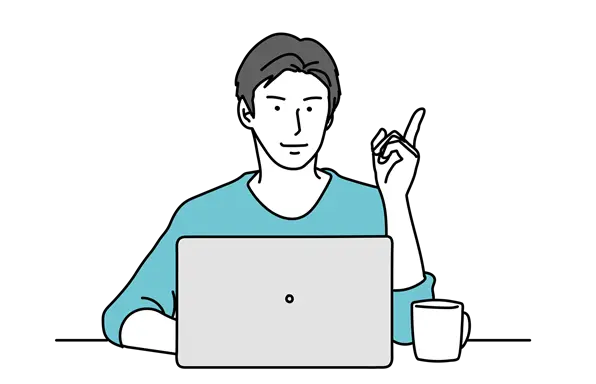
それでは実際に、LINEのキャッシュ削除方法(キャッシュクリア)の方法をお伝えしていきます。
ホーム画面右上のホームアイコンをタップ
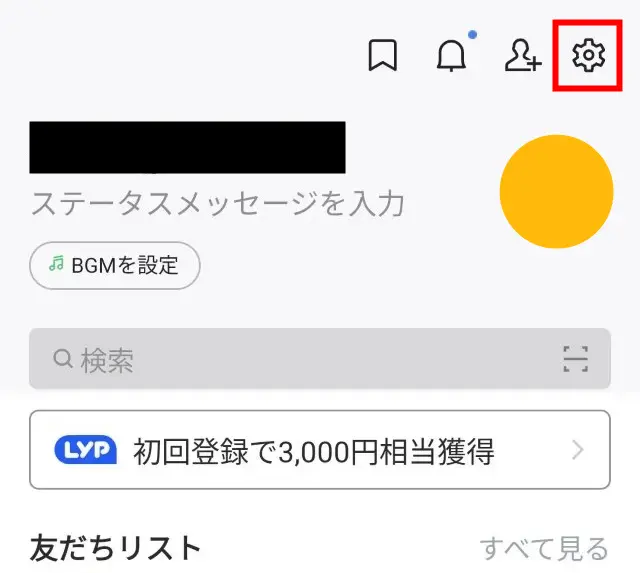
トークを選択
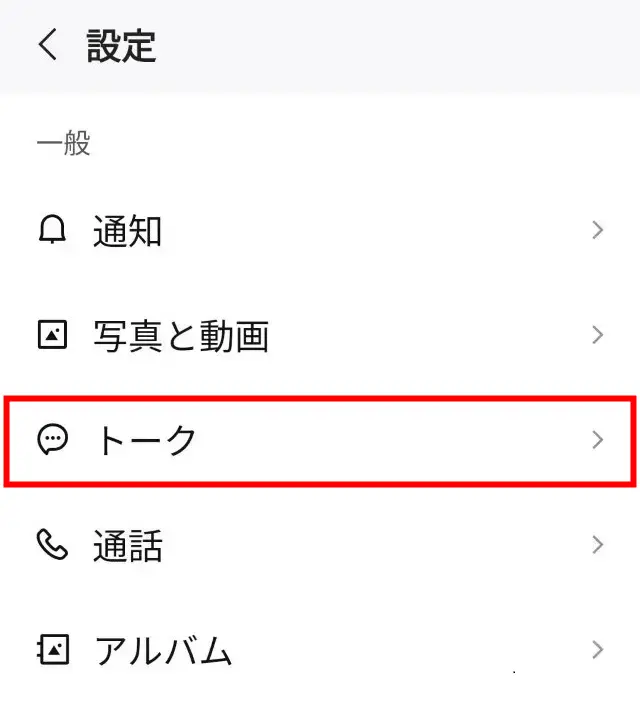
データの削除を選択
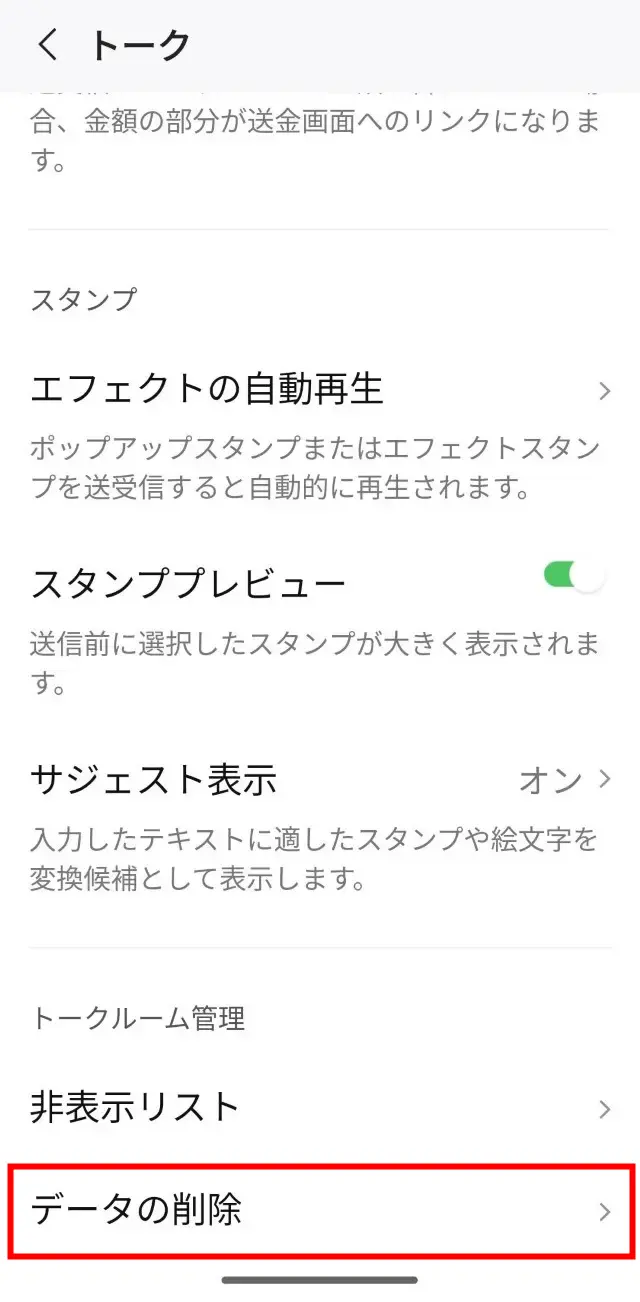
キャッシュの削除ボタンをタップ
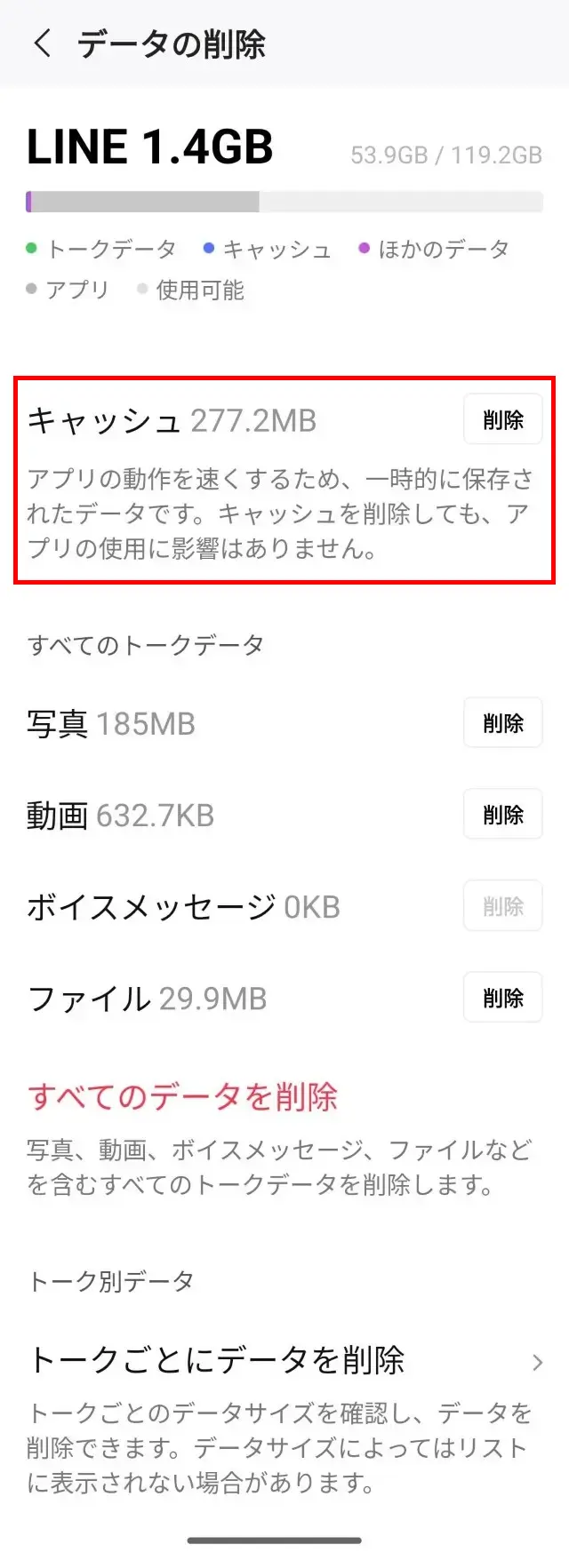
なお、の図ではキャッシュの他にも写真や動画、ボイスメッセージなどもあります。
しかしこれだとトークルーム内の画像や写真のデータも削除されてしまうのでご注意ください!
LYPプレミアムに登録すると、LINEを自分好みにカスタマイズできます。
たとえば、アイコンを可愛いピンクやハートマークなどに変更できますよ。今後はさらに新しいデザインのアイコンが追加予定です。

さたに、日用品の購入や旅行、グルメなど色んな場面でも重宝できて、最大3か月の無料トライアルを実施中です。
LINEの関連記事
LINEには基本的な使い方、便利ワザがたくさんあります。
、それらをまとめてお伝えしています。

いざというとき役に立つ!
LINEがよくわかる本
「初めてでもできる超初心者のLINE入門」は、わかりやすくてオススメです。
オールカラーなので飽きずに読み進められます。
▼ 手元に1冊あれば安心です
画像を使った丁寧な説明なので、この一冊があれば困りません。
困ったときに読み返せば自然と使い方を覚えていきます。
まとめ)LINEでキャッシュ削除するとどうなる?|キャッシュクリアのやり方
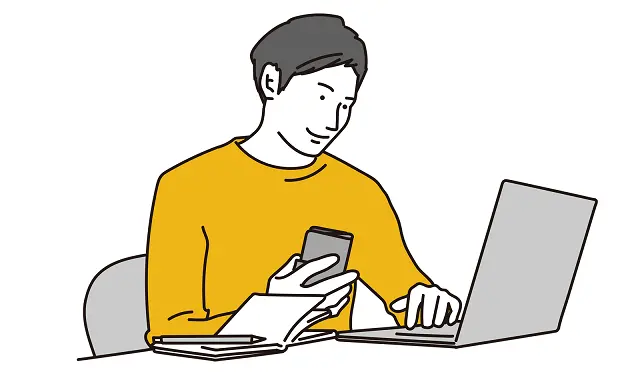
以上、『LINEでキャッシュ削除するとどうなる?』と『キャッシュクリアの方法』をお伝えしました。
普段、LINEのキャッシュクリアをする機会は少ないですが、知っておいて損はありません。
上記の注意事項を頭に入れたうで、LINEの動きが遅くなったらキャッシュクリアを試してみてください。
LINEスタンプやPayPayをよく使うなら、LYPプレミアムの特典はけっこう美味しい内容です。
今なら、最大3か月の無料体験を実施しています。
- LINEのアプリアイコン
- LINEプロフィールの使い分け
- LINE通話の着信音・呼出音
- 最大3か月の無料トライアル
- 会員限定PayPayクーポン
- Yahoo!ショッピングでのポイント増量 などなど…

それではまた、次の記事でお会いしましょう!

質問は気軽にコメントへ!


コメントはお気軽にどうぞ!